Leesbare URLs instellen binnen WordPress
Een belangrijk item voor SEO of Search Engine Optimalisatie waar vaak overheen gekeken wordt bij WordPress websites is het instellen van leesbare URL’s. In deze blog post behandelen we hoe dit in te stellen is en wat voor voordeel dit heeft.
Zoekmachine optimalisatie is vaak een belangrijk onderdeel bij het maken en onderhouden van een website. Met de juiste tips en trucs kan je ervoor zorgen dat jouw WordPress website hoger komt te staan in de ranking binnen zoekmachines. En dat je hierdoor meer bezoekers op je website trekt. Die heel gericht op jouw website terechtkomen met de juiste zoektermen.
Een van de belangrijkste stappen die je kan nemen bij WordPress websites is het instellen van Leesbare URL’s binnen je WordPress site. Dit is een stap die je moet nemen zodra je een WordPress website gaat instellen of installeren. Dit moet namelijk sinds dag 1 correct staan om al het voordeel eruit te halen.
Schijfrechten instellen om de wijzigingen naar het web.config bestand te kunnen maken
Voordat je de leesbare URLs kunt instellen binnen WordPress dien je de schrijfrechten aan te hebben staan op de folder WWWROOT binnen het control panel. Vaak staat dit uit ter beveiliging, en we raden aan om dit hierna ook weer uit te zetten op je website.
De schrijfrechten zijn in te stellen door in te loggen binnen het control panel. Hierna zijn er twee manieren om de schrijfrechten in te stellen. Eerste manier die gelijk de schrijfrechten over de hele website beheerd is de functie selecteren onder websites. Je gaat dan na het inloggen binnen het control panel op je hosting naar Websites - > Website selecteren -> en hierna Enable Write Permissions aan te vinken, hierna even opslaan.
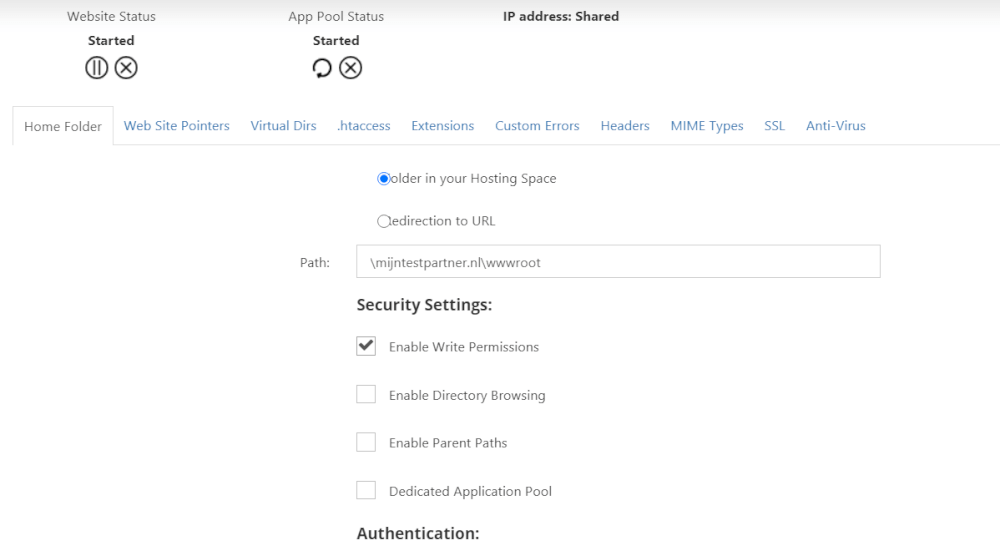
De tweede manier is om na het inloggen in het control panel naar de filemanager te gaan en naar de folder WWROOT te navigeren. Hier is dan op het slotje te klikken om de schrijfrechten in te stellen.
Hierna ben je klaar om de leesbare URLs in te stellen!
De leesbare URLs instellen
Om de Leesbare URLs in te stellen binnen WordPress is in te loggen binnen de WordPress administrator omgeving. Dit is te bereiken door even /admin achter je domeinnaam te zetten. Dan kom je in het inlogscherm terecht, waar je vervolgens kunt inloggen met je WordPress gegevens die je hebt aangemaakt tijdens de installatie.
Hierna kom je in het WordPress dashboard terecht. In het linkermenu kan je vervolgens de volgende instelling selecteren om naar het juiste menu te gaan.
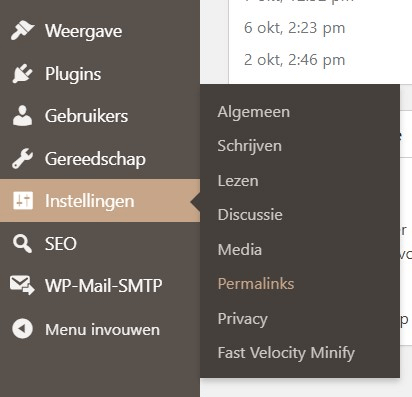
Na het selecteren van de Permalinks binnen WordPress is in die instellingen de berichtnaam als volgt te selecteren. Hierna worden de wijzigingen doorgevoerd als je opslaat.
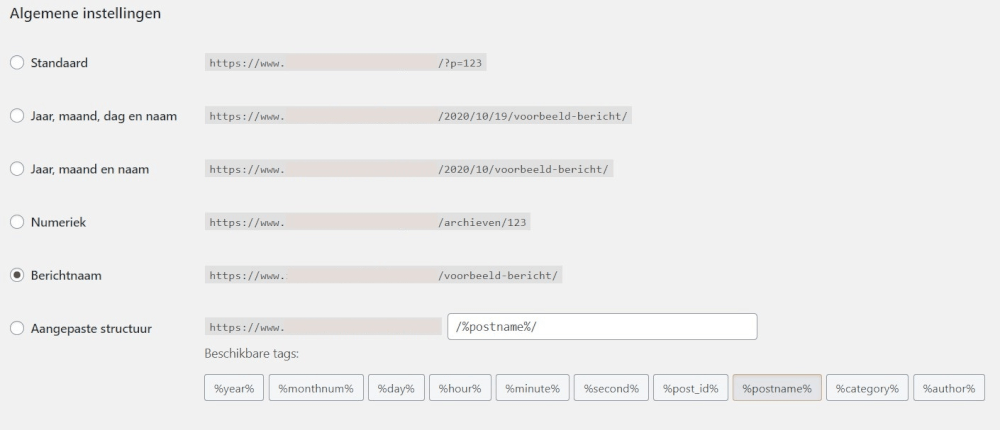
Dat is het enige wat hiervoor nodig is. Wat je nu standaard hebt is dat je in plaats van niet leesbare permalinks of URLs de titel ziet van de pagina. Dus bijvoorbeeld bij MijnTestPartner.nl. In plaats van:
Mijntestpartner.nl/p?=123
Mijntestpartner.nl/wordpress-installeren-bij-mhp
Dit brengt niet alleen een stuk gebruiksvriendelijkheid met zich mee voor bezoekers. Aangezien ze dit ook kunnen lezen en begrijpen. Maar ook voor zoekmachines geeft dit een sterk signaal af waar de bepaalde pagina over gaat binnen de website. Google, Bing en DuckDuckGO maken hier namelijk gebruik van om te laten zien in hun zoekresultaten. Wanneer je hier een niet leesbare URL voor hebt staan ziet dit er ook minder aantrekkelijk uit in de zoekresulaten. Waardoor minder bezoekers doorklikken naar jouw website, hierdoor zak je ook weer in de resultaten.
Om deze eenvoudige stap dus even uit te voeren aan het begin van de WordPress website bespaar je jezelf een hoop last later. Mocht je alleen de post naam niet genoeg vinden en ben je bang dat je conflicten gaat krijgen binnen de pagina’s? Plak er dan nog even de categorie voor, dus dan zou je krijgen:
Mijntestpartner.nl/wordpress/wordpress-installeren-bij-mhp
Het is aangetoond in meerdere Case studies dat kortere URLs een voorkeur hebben bij Google om op een hogere positie te plaatsen. Haal hier dus je voordeel mee uit.
MijnHostingPartner.nl, verstand van hosting en WordPress
Mocht je verder nog vragen hebben over WordPress websites en de hosting hiervan, start dan gerust een chatgesprek met een van onze medewerkers. Niet alleen hebben we veel verstand van de achterliggende hosting technologie. Maar zijn we ook zelf enthousiast over het maken van websites in veel Content Management Systemen, zoals WordPress.
Houdt jezelf op de hoogte van onze laatste blog posts door ons te volgen op Social media zoals Twitter, Facebook of Instagram. Hier delen we de laatste nieuwtjes en trucs via onze blogs.
